2021年06月23日更新
【Androidスマホ】Google Chromeが開かない/固まる/落ちる時の対処法
AndroidスマホでGoogle Chromeを使おうとしたとき、開かない/固まる/落ちるなどすることがあります。Google Chromeが開かない/固まる/落ちる際、Androidスマホではどのような対処法を取るのか解説します。

目次
【Androidスマホ】Google Chromeが開かない/固まる/落ちる時の対処法
AndroidスマホのメインブラウザとしてGoogle Chromeを利用している人が大半かと思いますが、そのGoogle Chromeのアプリが開かない/固まる/落ちるなどすることがあります。
Google Chromeがフリーズして反応しないこともあり、Googleを利用して調べ物しようと思ったときにその不具合が生じるのは大変困りますよね。
AndroidスマホでGoogle Chromeが開かない/起動しない原因
Google Chromeに関する不具合が生じた場合の対処法の前に、AndroidスマホでGoogle Chromeが開かない/起動しない場合の原因を確認しましょう。
Androidスマホ端末の不具合
Google Chromeが開かない/起動しない/固まるなどの原因として考えられるのはAndroidスマホの端末自体の不具合です。
Androidスマホの他のアプリでも開かない/起動しない/フリーズする(反応しない)などの不具合が起きているのであれば、端末自体の原因である可能性が高いです。
Chromeのアプリの不具合
Google Chromeのみに不具合がある場合は他のアプリは正常に動くはずです。Google Chromeだけに不具合が生じているのであれば、詳しい原因はさておいて、Google Chromeアプリ自体に何らかのエラー/不具合が起きていると考えられます。
Androidのメモリがいっぱいになっている
Androidスマホで複数のアプリを開いていると、メモリがいっぱいになって反応しない/フリーズするということも起きやすいです。Google Chrome以外にアプリを複数開いている人はこちらが原因であることも考えられます。
AndroidスマホでGoogle Chromeが開かない/起動しない時の対処法
AndroidスマホでGoogle Chromeが開かない/起動しない場合やフリーズする/反応しない/突然落ちるなどした際の対処法の説明に移ります。
端末を再起動
Google Chromeの不具合解消のため、まずはAndroidスマホ自体の再起動をおこなってみて下さい。Androidスマホの軽微なエラーが再起動で解消する可能性があります。再起動後、Google Chromeが問題なく利用できるか確認しましょう。
開いているタブやアプリを閉じる
Google Chromeで複数のタブを開いている場合、メモリ消費量が上がってフリーズなどが起きる原因になりやすいです。Google Chromeでたくさんのタブを開いている場合は、Google Chromeのタブメニューから全て閉じてみましょう。
また、Google Chromeのほかにアプリを開いている場合はそれらも閉じてみて下さい。これでAndroidスマホのメモリ消費を抑えることができます。
Chromeのアップデート
Google Chromeアプリ自体のバージョンが古いことで不具合が起きている可能性もあります。その場合、Google PlayストアでGoogle Chromeアプリのアップデートがないかどうかを確認しましょう。
「更新」ボタンが表示されている場合はGoogle Chromeアプリのアップデートをおこないましょう。
Chromeアプリを削除して再インストール
Androidスマホの場合、Google Chromeアプリはデフォルトアプリとして入っているため削除できない可能性はありますが。
もしGoogle Chromeアプリを削除できるようであれば一度削除し、再インストールをおこなってみるのも一つの方法です。
なお、Google Chromeアプリを削除できないのであれば右上のメニューマークから「アップデートのアンインストール」をおこない、Google Chromeアプリの最新版への更新をおこなってみて下さい。
最後に
Google Chromeが開かない/固まる/落ちる場合、調べ物ができず困ってしまうでしょうが、ここで紹介した方法で解消できます。対処法を試してみて、問題なくGoogle Chromeを利用できるかどうか確認してみて下さい。
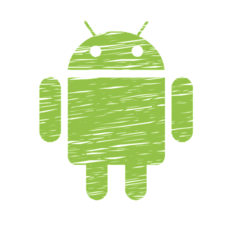 Androidブックマークをホーム画面に追加!ショートカットを作成しよう
Androidブックマークをホーム画面に追加!ショートカットを作成しよう 【Google Chrome】Androidでホームボタンを表示する方法!
【Google Chrome】Androidでホームボタンを表示する方法!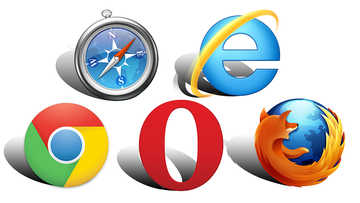 【Chrome】メニューバーはどこ?常に表示させる方法はある?
【Chrome】メニューバーはどこ?常に表示させる方法はある?





